Canon CP-510: Печать с карты памяти (только CP710)
Печать с карты памяти (только CP710): Canon CP-510
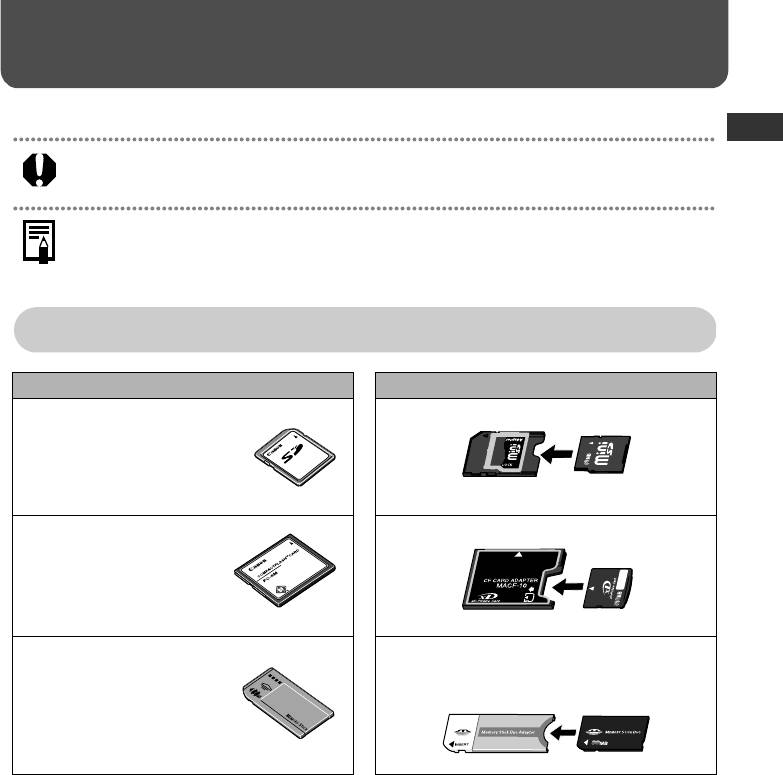
Печать с карты памяти (только CP710)
Вставьте карту памяти в принтер, чтобы можно было распечатать хранящиеся на ней изображения.
Убедитесь, что камера или компьютер не подсоединен к принтеру.
При печати с карты памяти можно повысить качество печати, используя для оптимизации информацию,
сохраненную камерой в момент съемки фотографии.
Чтобы отключить оптимизацию изображения, при запуске печати нажмите кнопку DATE и, удерживая
ее нажатой, кнопку PRINT/STOP (стр. 35).
Поддерживаемые карты памяти
Карты памяти, устанавливаемые непосредственно
Карты памяти, для которых требуется специальный адаптер
z
Карта памяти SD
z
Карта miniSD
z
Карта MultiMedia Card
*1
TM
z
Карта CompactFlash
z
Карта xD-Picture
(CF-карта)
z
Карта Microdrive
*TYPEI/TYPEII (Поддерживаются
только карты 3,3 В.)
*2
z
Memory Stick
z
Memory Stick Duo
z
Memory Stick PRO
z
Memory Stick PRO Duo
z
Magic Gate Memory Stick
z
Magic Gate Memory Stick Duo
*1
*1 Используйте специальный адаптер для этой карты.
*2 Адаптер карт CompactFlash для карт xD-Picture Card приобретается отдельно.
z
Данный принтер поддерживает изображения, снятые камерой, совместимой со стандартом файловой
системы для камер DCF (Exif-совместимым) и стандартом DPOF (совместимым с вер. 1.00).
z
Изображения, хранящиеся на несовместимых картах памяти, могут не считываться или возможно
повреждение данных. Используйте карты памяти, совместимые с камерой. Подробнее см. Руководство
пользователя камеры, входящее в комплект ее поставки.
z
Форматируйте карту памяти в камере. Не следует форматировать карты памяти в компьютерах.
z
Изображения, отредактированные в компьютере, могут не отображаться или печататься неправильно.
31
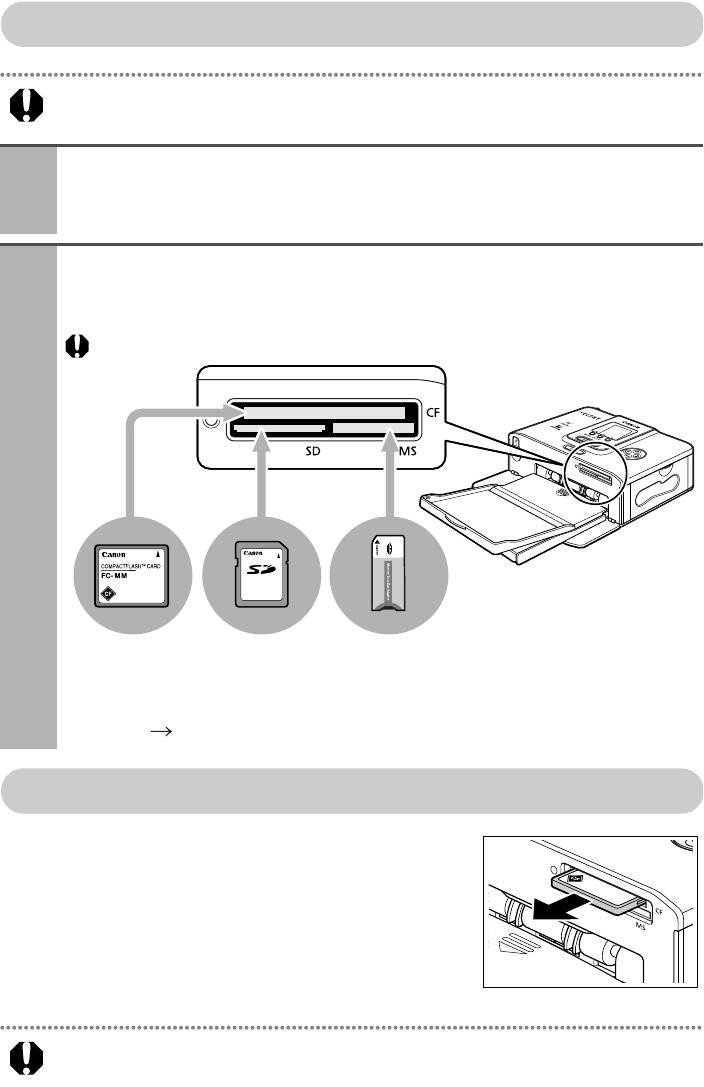
Установка карт памяти
Не устанавливайте одновременно две карты памяти или более.
Нажмите кнопку питания принтера.
1
z
После включения питания принтера кнопка питания загорается зеленым цветом.
z
Через некоторое время на ЖК-мониторе отображается начальный экран.
Полностью вставьте карту памяти в гнездо для карт.
2
z
Карта памяти немного выступает из гнезда для карт.
z
Индикатор мигает зеленым цветом, и на ЖК-мониторе отображаются изображения с карты памяти.
Карты памяти следует устанавливать этикеткой вверх.
*
CF-карта/
Карта памяти SD/
Memory Stick/Memory Stick Duo
/
*
Карта Microdrive/
Карта Multimedia card/
Memory Stick PRO/Memory Stick PRO Duo
/
*
*
Карта xD-Picture
Карта miniSD
Magic Gate Memory Stick/
*
Magic Gate Memory Stick Duo
*
Требуется специальный адаптер (стр. 31).
ЖК-монитор «Основная информация, отображаемая на ЖК-мониторе» (стр. 33)
Извлечение карт памяти
Возьмитесь за выступающую часть карты и извлеките ее
из гнезда, как показано на приведенном справа рисунке.
Пример. CF-карта
Не извлекайте карты памяти и не выключайте принтер при мигающем индикаторе.
32
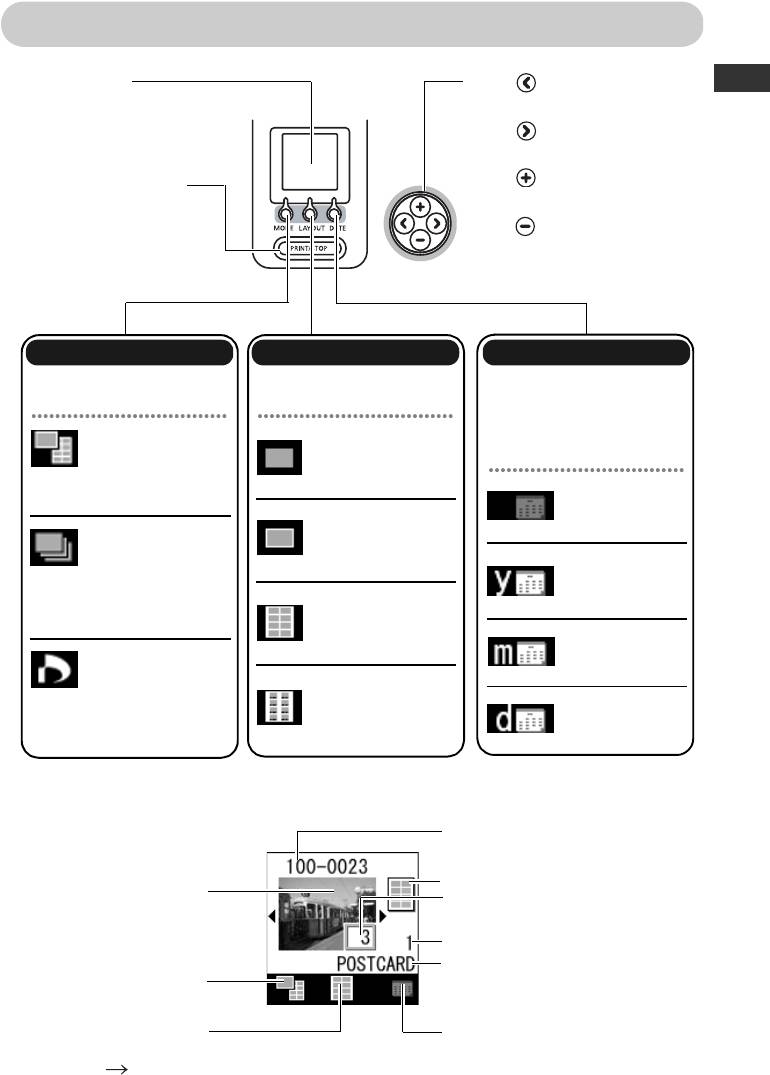
ЖК-монитор и кнопки управления
ЖК-монитор
Кнопка : отображение предыдущего
Служит для отображения
изображения.
изображений с карты памяти
Кнопка : отображение следующего
и параметров, заданных
изображения.
с помощью кнопок.
Кнопка : увеличение количества
Кнопка PRINT/STOP
распечаток.
(Печать/Стоп)
Кнопка : уменьшение количества
Запуск печати. При нажатии
этой кнопки во время печати
распечаток.
печать отменяется.
Кнопка MODE (Режим)
Кнопка LAYOUT (Макет)
Кнопка DATE (Дата)
Выбор режима печати.
Служит для выбора макета
Позволяет выбрать, следует
печати (стр. 37).
ли печатать дату съемки
фотографии. Если дата
печатается, укажите формат
ВЫБОР
даты (стр. 38).
Без полей
Печать выбранных изображений
Дата не
(стр. 34).
печатается
С полями
ВСЕ
Год/Месяц/
Печать по одному экземпляру
Число
всех изображений с карты
8 этикеток
памяти (стр. 35).
Месяц/Число/
Год
DPOF
Индекс
Возможна также
Печать изображений с пометками
Число/Месяц/
печать номеров
DPOF (DPOF) (стр. 36)
файлов.
Год
Основная информация, отображаемая на ЖК-мониторе
Номер файла
Предварительное изображение
Выбранное изображение
Количество экземпляров для текущего
выбранного изображения
Количество печатаемых листов
Тип кассеты с чернилами, загруженной
Текущий режим работы
впринтер
Заданный макет
Настройка печати даты
Экран ошибки «Сообщения об ошибках» (стр. 59)
33
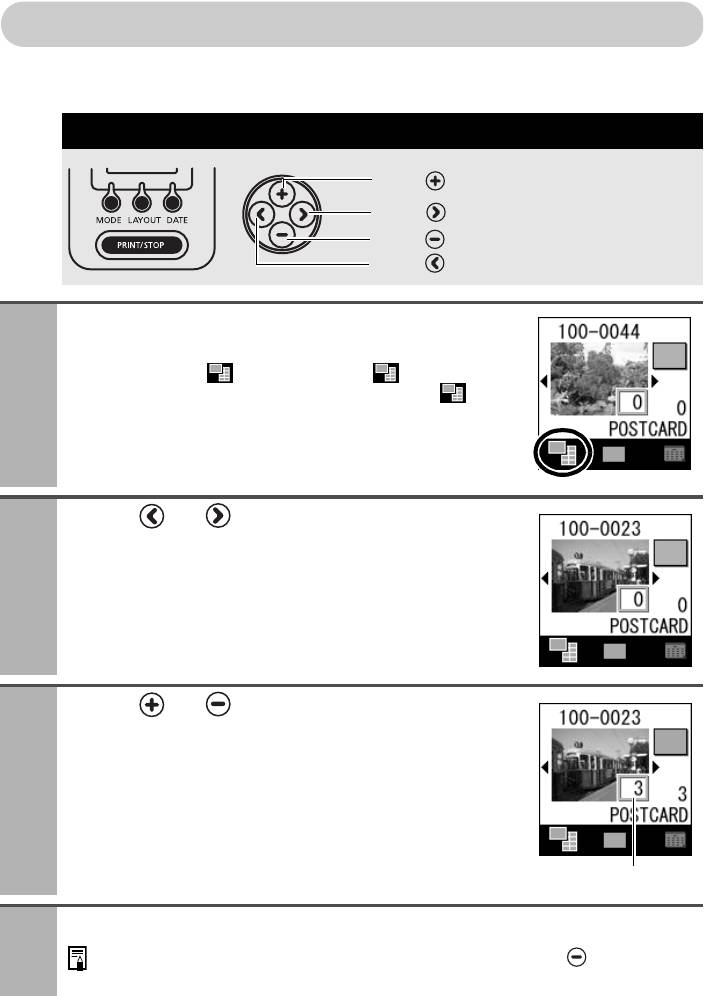
Печать выбранных изображений (ВЫБОР)
Выберите требуемое изображение на ЖК-мониторе и распечатайте это изображение.
Можно напечатать необходимое количество экземпляров конкретного изображения.
Кнопки, предусмотренные для этой функции
Кнопка
Кнопка
Кнопка
Кнопка
Включите принтер и установите карту памяти в гнездо
1
для карт (стр. 32).
z
Отображается экран (ВЫБОР). Если экран не отображается,
нажимайте кнопку MODE (Режим), пока не появится экран .
z
Кнопка LAYOUT (Макет) позволяет выбрать макет (стр. 37).
z
Кнопка DATE (Дата) позволяет задать печать даты (стр. 38).
Кнопкой или выведите на экран изображение
2
для печати.
Кнопкой или задайте количество печатаемых
3
экземпляров.
Количество экземпляров
Повторите шаги 2 и 3.
4
Для отмены печати заданного изображения выведите его на экран и кнопкой установите
количество экземпляров «0».
34
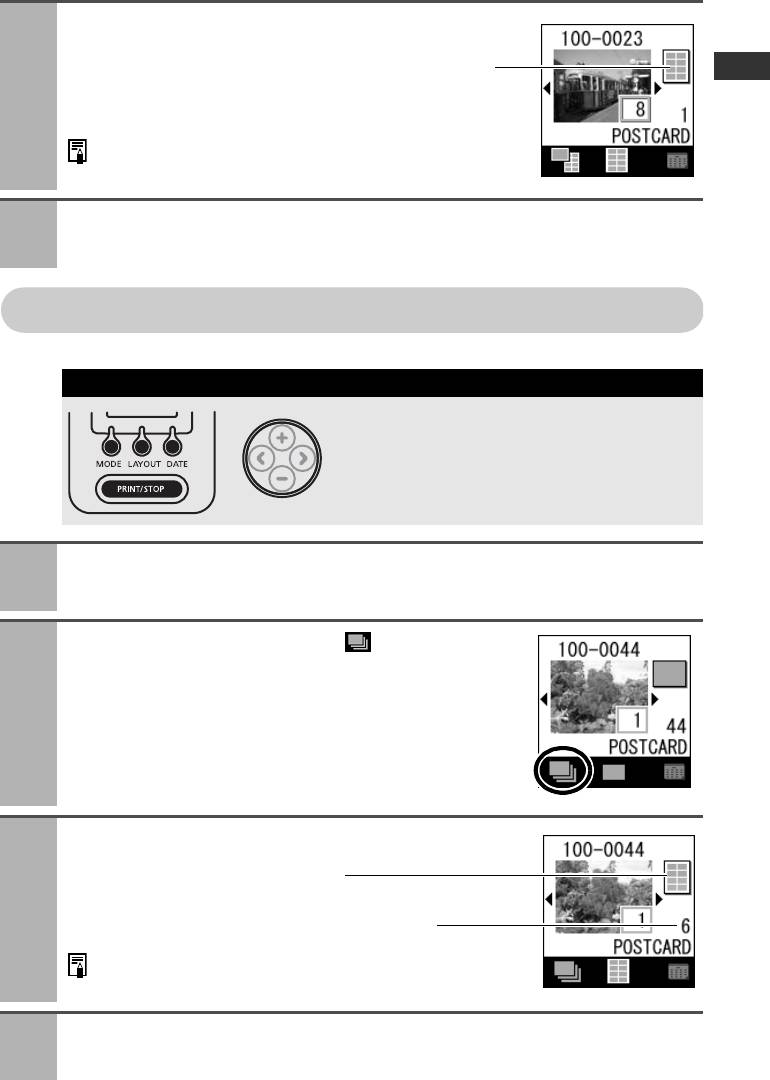
Проверьте настройки на ЖК-мониторе.
5
Предварительное изображение
(если задан макет «8 этикеток»
(стр. 37))
Убедитесь, что кассета для бумаги содержит требуемое
количество листов бумаги.
Нажите кнопку PRINT/STOP (Печать/стоп).
6
z
Начинается печать. Во время печати кнопка питания принтера мигает зеленым цветом.
Печать всех изображений (ВСЕ)
Печать по одному экземпляру каждого изображения с карты памяти.
Кнопки, предусмотренные для этой функции
Включите принтер и установите карту памяти в гнездо для карт (стр. 32).
1
Кнопкой MODE установите режим (ВСЕ).
2
z
Кнопка LAYOUT (Макет) позволяет выбрать макет (стр. 37).
z
Кнопка DATE (Дата) позволяет задать печать даты (стр. 38).
Проверьте настройки на ЖК-мониторе.
3
Предварительное изображение
(если задан макет «8 этикеток» (стр. 37))
Количество печатаемых листов
Убедитесь, что кассета для бумаги содержит требуемое
количество листов бумаги.
Нажмите кнопку PRINT/STOP (Печать/стоп).
4
z
Начинается печать. Во время печати кнопка питания принтера мигает зеленым цветом.
35
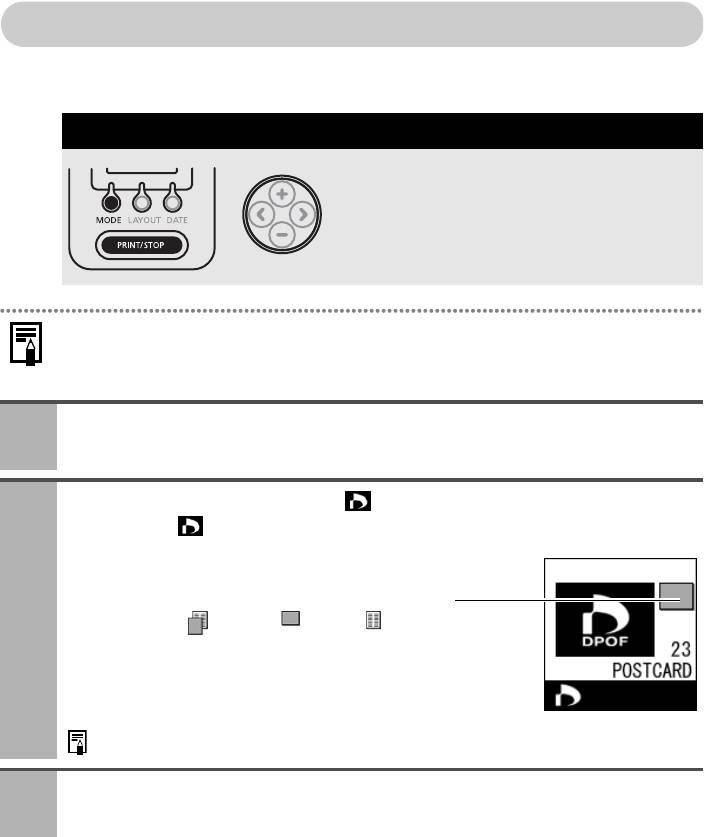
Печать в соответствии с параметрами, заданными в камере (DPOF)
Можно печатать фотографии в соответствии с параметрами DPOF (Формат заказа цифровой печати),
заданными в камере.
Кнопки, предусмотренные для этой функции
z
Настройка печати даты определяется информацией DPOF. Задание печати даты с помощь кнопки DATE
невозможно.
z
Задание макета невозможно.
Включите принтер и установите карту памяти в гнездо для карт (стр. 32).
1
Кнопкой MODE установите режим (DPOF).
2
z
Выбор варианта (DPOF) невозможен, если на карте памяти отсутствуют изображения с заданными
параметрами DPOF.
Отображается «Тип печати», заданный в камере.
Оба: Стандарт: Индекс:
Убедитесь, что кассета для бумаги содержит требуемое количество листов бумаги.
Нажмите кнопку PRINT/STOP (Печать/стоп).
3
z
Начинается печать. Во время печати кнопка питания принтера мигает зеленым цветом.
36
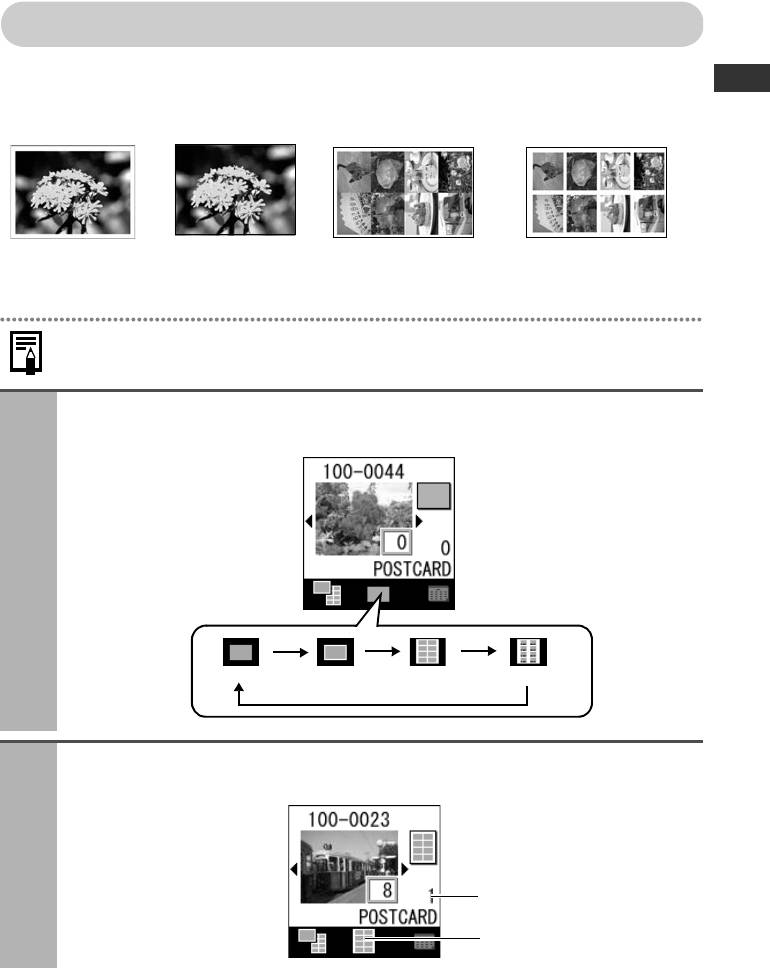
Задание макета
Задайте макет для печати.
Можно выбрать печать с полями/без полей, печать 8 этикеток или индексную печать (ИНДЕКС).
С полями
Без полей
8 этикеток
Индекс
Возможна также печать
номеров файлов.
Если задать режим печати ВСЕ и макет ИНДЕКС, можно распечатать список всех изображений,
хранящихся на карте памяти.
Выберите требуемый режим работы, затем выберите требуемый макет,
1
несколько раз нажав кнопку LAYOUT.
Без полей
С полями
8 этикеток
Индекс
Проверьте настройки на ЖК-мониторе.
2
z
Количество распечатываемых листов иногда изменяется в соответствии с макетом.
Пример. Выбран макет
« 8 этикеток»
Количество печатаемых листов (1)
Выбранный макет (8 этикеток)
37
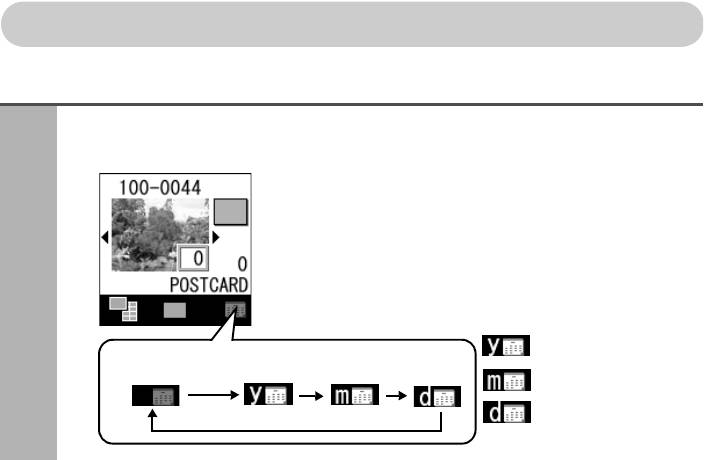
Печать даты
Выберите, следует ли печатать дату съемки фотографии. Если дата печатается, укажите формат даты.
Выберите требуемый режим работы, затем кнопкой DATE выберите
1
формат даты.
:Год/Месяц/Число
Дата не печатается.
Дата печатается.
:Месяц/Число/Год
:Число/Месяц/Год
38






